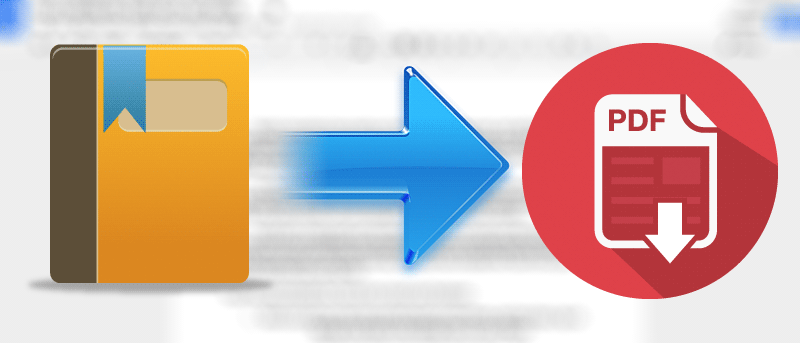Меню печати на вашем Mac позволяет не только распечатать файл, но и создать PDF-файл того, что вы собираетесь распечатать. Вам пригодится возможность создания PDF-файла.
Если вы ищете способ легко создавать PDF-файлы в Mac OS X, вот как это сделать.
Создание PDF-файла с помощью меню печати
1. Откройте контент, который хотите сохранить в формате PDF. Это может быть веб-страница, документ, изображение или что угодно по вашему выбору.
2. Когда содержимое откроется в вашем любимом приложении, просто нажмите меню «Файл» вверху и выберите опцию «Печать». Альтернативно вы можете использовать сочетание клавиш «Command + P», которое выполняет ту же задачу.
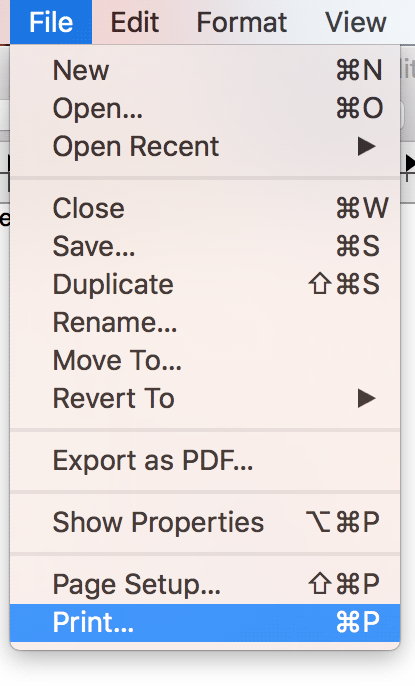
3. Должно открыться стандартное диалоговое окно «Печать» с рядом параметров для настройки печати вашего контента. Здесь вам нужно нажать на раскрывающееся меню, в котором выбран «PDF», и вы сможете увидеть дополнительные параметры.
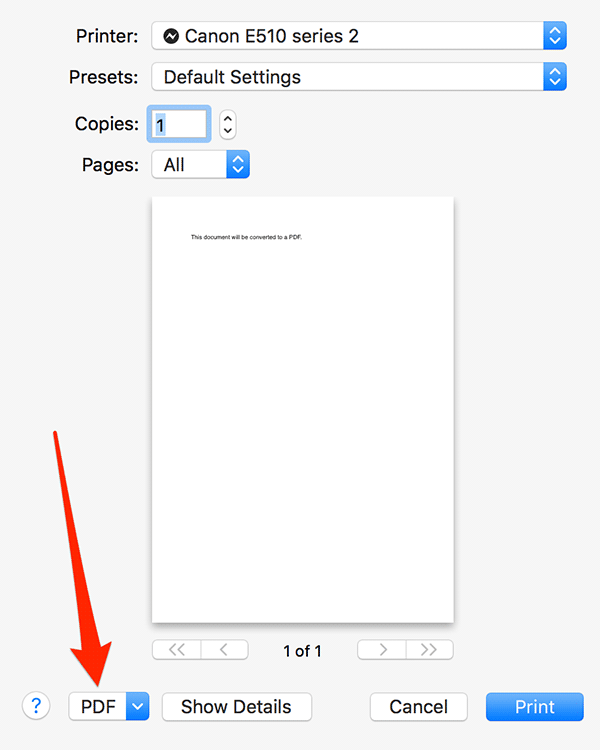
4. Из расширенных опций в раскрывающемся меню вам нужно выбрать тот, на котором написано «Сохранить как PDF…»
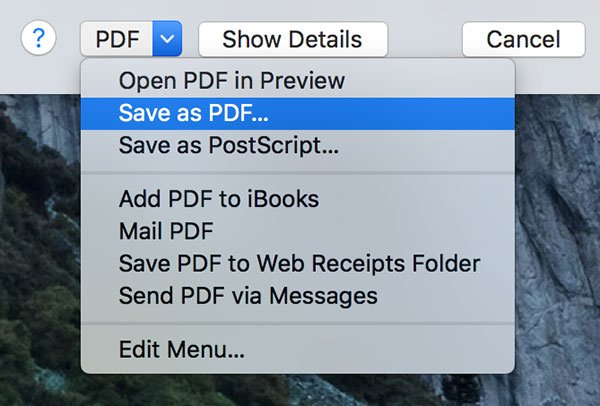
5. На следующем экране вам будет предложено ввести имя PDF-файла, выбрать место сохранения и при необходимости ввести тему и ключевые слова. Затем вам нужно будет нажать «Сохранить».
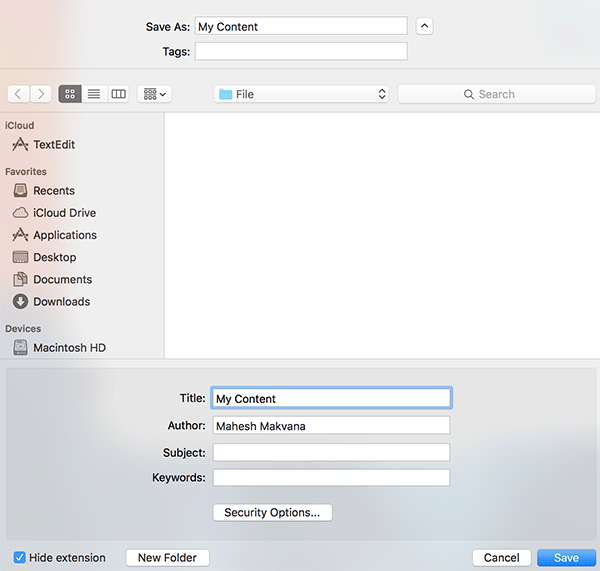
6. Если вы хотите защитить PDF-файл паролем, вы можете сделать это, нажав кнопку «Параметры безопасности…», расположенную в окне «Сохранить».
Нажав на нее, вы увидите несколько способов защиты паролем вашего PDF-файла.
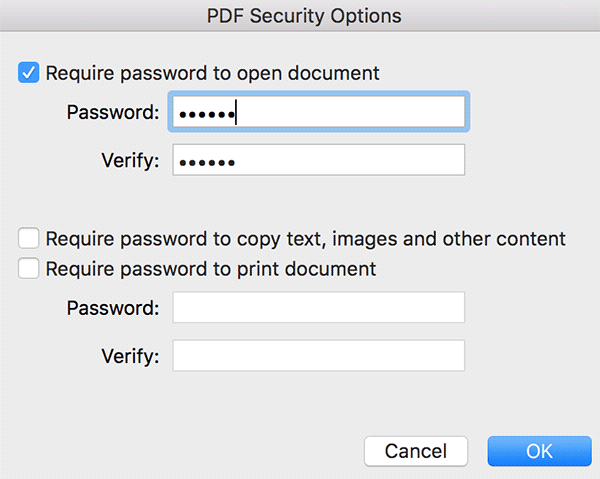
Вы можете либо потребовать от пользователя ввода пароля, прежде чем он сможет просмотреть PDF-файл, либо потребовать от него ввода пароля, если он захочет скопировать ваш контент, либо потребовать от него ввода пароля для печати PDF-файла.
Заполните поля, соответствующие вашей ситуации, нажмите «ОК», и все готово.
7. Ваш PDF-файл должен быть доступен в каталоге, в котором вы его сохранили.
Теперь, когда у вас есть электронная копия содержимого, которое вы хотите распечатать, вы можете распечатать его, когда у вас есть доступ к принтеру.
Заключение
Если вы хотите сохранить какой-либо контент для последующей печати, вы можете использовать эту функцию в меню печати вашего Mac.
Дайте нам знать, помогло ли это вам!